
Apple Pencil Pro без мифов: жесты Squeeze, tilt и хаптика в Заметках, Freeform и Procreate
Apple Pencil Pro — это не просто новый стилус, а набор инструментов, который ускоряет заметки и рисование. Разберем жест Squeeze, double tap, tilt и haptic feedback, покажем настройки на iPad Pro M4 и практику в Заметках, Freeform и Procreate.
Если вы только взяли в руки Apple Pencil Pro и не понимаете, где тут магия — вы не одиноки. Новый стилус стал точнее и умнее за счет четырёх ключевых вещей: жест Squeeze (сжатие корпуса), haptic feedback (хаптическая отдача), tilt (раскрытие штриха при наклоне) и обновлённые жесты вроде double tap. В этой инструкции собрал практические настройки и сценарии для Заметок, Freeform и Procreate — без маркетинга, только то, что реально экономит время на iPad Pro M4 и других моделях из линейки Apple iPad.
Apple Pencil Pro: что реально нового по сравнению с Pencil 2
С поколением Pro Apple сместила акцент с «давления и точности» на «контекст и управление». Вот кратко про каждую функцию:
- Squeeze: лёгкое сжатие корпуса открывает контекстную панель или действие в поддерживаемом приложении. В Заметках это палитра инструментов, в Procreate — QuickMenu или выбранная вами функция.
- Haptic feedback: короткая аккуратная вибро-отдача подтверждает жесты. Вы чувствуете, что действие принято, не глядя на панель.
- Tilt: наклон меняет форму штриха, как у реального карандаша или маркера. В Procreate это особенно заметно на кистях с «плоским» сечением.
- Double tap: двойной постукивание по корпусу теперь работает в паре с Squeeze. В большинстве приложений — быстрый переключатель между текущим инструментом и ластиком/предыдущим инструментом или палитрой.
- Barrel roll: прокрутка «ствола» — вращение стилуса вокруг оси — меняет ориентацию кисти и штампов (в Procreate это открывает новые трюки с каллиграфией и текстурами).
- Hover (на iPad Pro): наведение кончиком над экраном (без касания) показывает точку попадания кисти и предпросмотр цвета/толщины. Полезно для точных попаданий и выбора.
Главный плюс Apple Pencil Pro — не «ещё один жест», а связка Squeeze + хаптика: вы получаете быструю контекстную команду и физическое подтверждение, не отрываясь от задачи.
Совместимость и важные ограничения
Apple Pencil Pro официально поддерживается iPad Pro 11" и 13" (M4), а также iPad Air 11" и 13" (M2). Жест Hover работает только на iPad Pro (M2/M4), на Air его нет. Большинство фишек (Squeeze, double tap, haptic feedback) завязаны на поддержку в приложении: в системных Заметках и Freeform всё «из коробки», в Procreate — после обновления приложения и настройки жестов. Если выбираете планшет под стилус, посмотрите актуальные модели в каталоге Apple iPad.
Базовые настройки на iPad Pro M4: что включить сначала
Перед тем как лезть в приложения, откройте «Настройки → Apple Pencil». Здесь сосредоточены системные опции, которые влияют на поведение стилуса во всех программах.
- Хаптическая отдача: включите, если вам важны микро-подтверждения при Squeeze и double tap. Это снижает количество «пустых жестов» и делает работу стабильнее.
- Squeeze: системная опция по умолчанию открывает палитру инструментов (в Заметках и Freeform). Если приложение переопределяет действие (например, Procreate), уважайте настройки внутри него.
- Double tap: задайте поведение по умолчанию — «Переключение на ластик», «Показать палитру» или «Переключаться между текущим и предыдущим инструментом». В приложениях эти настройки могут локально переопределяться.
- Только рисование Apple Pencil: полезно при заметках/скетчах — палец листает, Pencil рисует. Меньше случайных мазков, лучше «пальмовое» подавление.
- Scribble: рукописный ввод в текстовые поля. С Pencil Pro это работает привычно, а Squeeze можно использовать для быстрого вызова палитры рядом.
- Наведение (Hover): на iPad Pro — оставьте включённым, чтобы видеть предпросмотр кисти и точное попадание до касания.
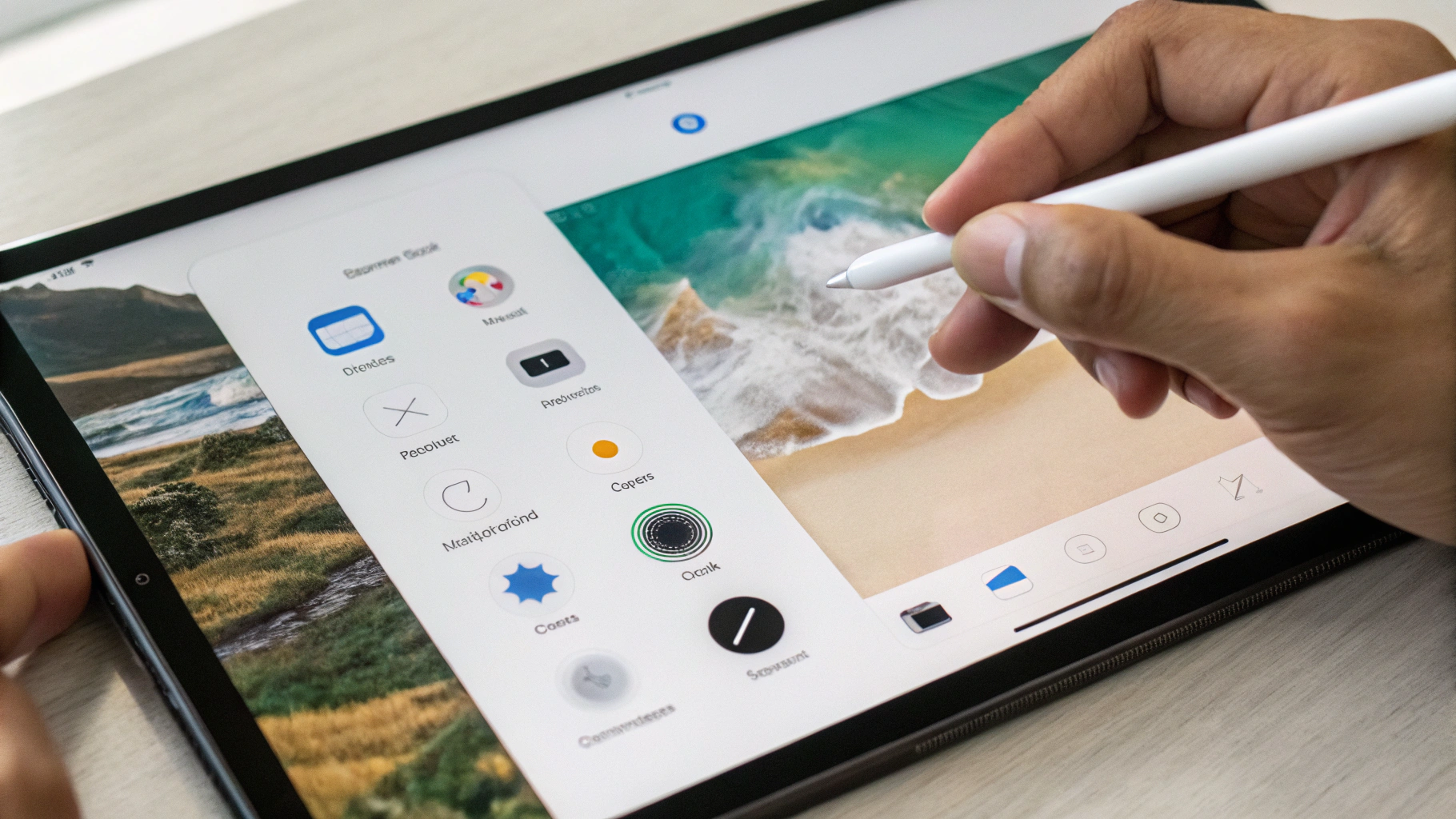
Заметки: быстрые конспекты и визуальные пометки
В Заметках Apple продумала сценарии «пишем-рисуем-оформляем» без походов по меню. Вот как выжать максимум из Pencil Pro.
Ускоряем рутину через Squeeze
- В пустой заметке сделайте Squeeze — всплывает палитра. Одним движением меняйте инструмент (перо/маркер/ластик), цвет и толщину.
- Сделали стрелку и хотите выделить заголовок? Squeeze → выберите маркер и нужный цвет, проведите широким штрихом по тексту.
- Для структурирования: Squeeze → линейка/фигуры → нарисуйте прямоугольник, удерживайте касание, чтобы форма «магнитилась» к идеальным углам.
Double tap, когда спешите
- Назначьте double tap на «Ластик» — мгновенно исправляйте опечатки и лишние штрихи, не отвлекаясь на панели.
- Альтернатива — «Предыдущий инструмент»: удобно прыгать между пером и маркером, если часто чередуете подписи и выделения.
Tilt: аккуратное затенение и «карандашный» стиль
Выберите «Карандаш» и наклоняйте Apple Pencil Pro, чтобы штрих становился широким и мягким — имитирует боковую кромку грифеля. Это идеальная техника для быстрой заливки, теней под схемами, подчёркивания заголовков без смены инструмента.
Полезные мелочи
- Удержание для формы: нарисуйте овал/квадрат и удерживайте перо на экране — Заметки исправят фигуру, а появившуюся подсказку можно преобразовать в конкретный тип (круг, треугольник).
- Снимки и PDF: откройте файл, Squeeze для палитры, делайте цветовые пометки и подписи. Double tap на ластик — быстро удаляйте лишнее.
- Hover на iPad Pro: наведите перо, чтобы увидеть, куда ляжет штрих, особенно полезно при подписывании цифр в тесных колонках.
Freeform: визуальные доски, где Squeeze раскрывается на 100%
Freeform — место для мозгового штурма: стикеры, фигуры, стрелки, рукопись и изображения на бесконечном полотне. Здесь Squeeze — это «правый клик» без мыши.
Smart-палитра по Squeeze
- Squeeze → мгновенно зовёт инструменты рисования и фигуры. Переключайтесь между пером и маркером, меняйте цвет для разноцветных слоёв мыслей.
- Объекты: выберите фигуру, делайте Squeeze для свойств — толщина линии, заливка, стрелки. Вы почти не трогаете верхние панели.
Double tap и наведение для точных стрелок
- Double tap на «Ластик»: поправляйте маршруты стрелок и подписи, не переключаясь в панели.
- Hover: наведите перо на узел фигуры — видите, куда «прилипнет» коннектор. Это экономит кучу времени при построении схем.
Рисуем аккуратнее с tilt
Используйте наклон в маркерах для широких подложек под текст и быстрых цветовых пятен. Наклон помогает разграничивать зоны на доске без десятка фигур — просто разной плотностью штриха.
Procreate: мощный апгрейд за счёт Squeeze, double tap, tilt и barrel roll
В Procreate обновлённые жесты Apple Pencil Pro не просто «работают», а настраиваются под ваш стиль. Это даёт существенный прирост скорости.
Шаг 1. Включаем и настраиваем жесты
- Откройте настройки Procreate и найдите раздел управления жестами для Apple Pencil. Убедитесь, что приложение обновлено — появится поддержка Squeeze и расширенных опций double tap.
- Для Squeeze назначьте одно из: QuickMenu, Eyedropper, Brush Library, увеличитель (QuickZoom), переключение между кистью и ластиком. Начните с QuickMenu — универсальный вариант.
- Для double tap удобно выбрать «Предыдущий инструмент» или Eyedropper. Если часто берёте цвет с холста, double tap на пипетку — идеальный быстрый жест.
Шаг 2. Tilt и barrel roll: «плоская кисть» по-взрослому
- Tilt: у кистей с угловой формой наклон даёт широкую кромку — для теней, градиентных подложек и каллиграфии в одно движение.
- Barrel roll: вращая стилус вокруг оси, меняйте ориентацию кистей-штампов и каллиграфических перьев. В комбинации с tilt получаются реалистичные мазки маркера и «сухие» текстуры.
- При необходимости подстройте кривую давления и чувствительность к наклону в настройках кисти: меньше «скачков», более предсказуемый штрих.
Шаг 3. Практический пресет жестов
- Squeeze → QuickMenu с пятью действиями: Brush Library, Eraser, Eyedropper, Color Panel, Smudge. Универсальный набор на любой слой.
- Double tap → Eyedropper или «Предыдущий инструмент» — максимально быстрый циклический рабочий процесс.
- Удержание кончика на холсте для Eyedropper оставьте отключенным, если он мешает — жесты Apple Pencil Pro заменят это быстрее.

Хаптика и скорость работы
Небольшая отдача при Squeeze и double tap помогает не смотреть на статус-панели: палец «знает», что команда прошла. Если у вас чувствительная кисть к вибрациям или вы рисуете по стеклу без покрытия, можно отключить хаптику в системных настройках — производительность не пострадает.
Практические сценарии: от конспекта до концепт-арта
- Лекции и митинги (Заметки): Squeeze открывает палитру, двойной тап — ластик. Tilt используйте для «подложек» под тезисы, чтобы визуально отделять блоки.
- Брейншторм (Freeform): Squeeze для вызова фигур и стрелок, hover — чтобы точно состыковать блок-схемы. Tilt — для быстрого визуального зонирования.
- Скетчинг (Procreate): Squeeze → QuickMenu, double tap → Eyedropper. Tilt + barrel roll — для текстур и каллиграфии. Быстрые цветовые правки делайте через QuickMenu → Color Panel.
Тонкая настройка: как добиться предсказуемого штриха
- Стабилизация и сглаживание: в Procreate включите лёгкое сглаживание для лайна. Если штрих «плывёт» — уменьшите стабилизацию, а точность добивайте hover-прицеливанием.
- Кривые давления: если «нажим» слишком резкий, смягчите кривую. Это особенно важно для тонких кистей и каллиграфии.
- Покрытие экрана: матовая пленка даёт хват и гасит микровибрации хаптики. На голом стекле штрихи быстрее, но кисть может «скользить» — выбирайте под свой стиль; подобрать пленку и насадки можно в разделе аксессуары для Apple.
- «Только рисование Apple Pencil»: для тех, кто часто кладёт ладонь — минимизирует ложные касания и ускоряет прокрутку пальцем.
Устранение проблем: чек-лист
- Нет реакции на Squeeze: проверьте, включён ли Squeeze в системных настройках. В конкретном приложении убедитесь, что действие назначено и не конфликтует с жестами.
- Хаптика пропала: включите haptic feedback в «Настройки → Apple Pencil». Если батарея стилуса на исходе, отдача может временно отключаться — зарядите.
- Двойной тап срабатывает «через раз»: слегка измените хват — удар должен быть по плоской грани стилуса, а не по кончику. Снижение системной чувствительности может помочь.
- Штрих «рвет» линию: проверьте угол наклона — некоторые кисти агрессивно реагируют на tilt. Измените кисть или её настройки (минимальный размер, отклик к наклону).
- Лаги: закройте тяжёлые приложения, отключите запись экрана. В Procreate уменьшите размер холста/слоёв. Hover можно временно отключить — иногда это экономит проценты на старте проекта.
- Стык «палец/перо»: если пальцем рисуется вместо прокрутки — включите «Только рисование Apple Pencil» и потренируйте прокрутку двумя пальцами.
Ответы на частые вопросы
- Можно ли переназначить Squeeze? В системных приложениях — частично (обычно вызывает палитру). В Procreate и ряде редакторов — полностью, через настройки жестов.
- Как отключить хаптику? В «Настройки → Apple Pencil» снимите переключатель haptic feedback. В самих приложениях отдельного тумблера чаще нет.
- Отличается ли double tap от Pencil 2? Да: вместе с Squeeze и хаптикой вы точнее контролируете контекст. Плюс появилось больше сценариев назначения в профессиональных приложениях.
- Что даёт barrel roll? Реалистичную ориентацию кистей и штампов, особенно в Procreate: можно «поворачивать» кисть как реальное перо.
- Работает ли hover на iPad Air M2? Нет, hover — фича iPad Pro на чипах M2/M4. Остальные возможности Apple Pencil Pro на Air доступны.
Мини-шпаргалка по жестам
- Squeeze: быстро вызвать палитру/QuickMenu/пипетку (в зависимости от приложения).
- Double tap: переключение между инструментами/ластиком или пипеткой.
- Tilt: шире штрих, мягче тон, удобная заливка участков и тени.
- Barrel roll: поворот «плоских» кистей и штампов для реалистичных мазков.
- Hover (на iPad Pro): точное прицеливание до касания, предпросмотр кисти/цвета.
Вывод: где Apple Pencil Pro экономит минуты каждый день
Главная сила Apple Pencil Pro — в ритме работы. Squeeze + haptic feedback избавляют от лишних походов к меню; double tap закрывает 80% переключений инструментов; tilt и barrel roll дают живой, натуральный штрих. На iPad Pro M4 с hover вы получаете точность «как с мышью», но без потери скорости, которую дает стилус.
Если только начинаете, настройте один универсальный сценарий: Squeeze → палитра/QuickMenu, double tap → ластик или пипетка, включите хаптику и «Только рисование Apple Pencil». Дальше отталкивайтесь от задач: Заметки — для самой быстрой фиксации мыслей, Freeform — для визуального планирования, Procreate — для детальной графики. Через пару дней жесты станут мышечной памятью, и вы поймёте, зачем Apple добавила Squeeze и хаптику — это не трюк, а реальная экономия времени.





